电脑怎么批量添加照片日期? Fireworks给电脑图片批量添加日期的技巧
电脑怎么批量添加照片日期? Fireworks给电脑图片批量添加日期的技巧电脑怎么批量添加照片日期?电脑中图片的名字想要添加日期,该怎么操作呢?下面我们就来看看Fireworks给电脑图片批量添加日期的技巧... 23-06-05
其实我们稍加利用fireworks8提供的批处理功能即可实现图片的批量加日期了。下面给大家分享电脑图片怎么批量加日期。
使用fireworks文本标签制作一个背景透明的日期图片并按png格式保存至本地。
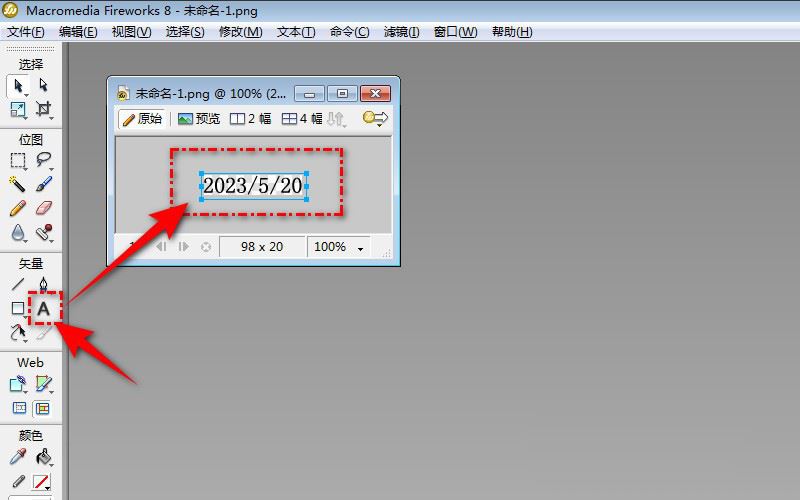
打开一张需要添加日期的图片,复制上面制作的日期图片并粘贴至合适位置。
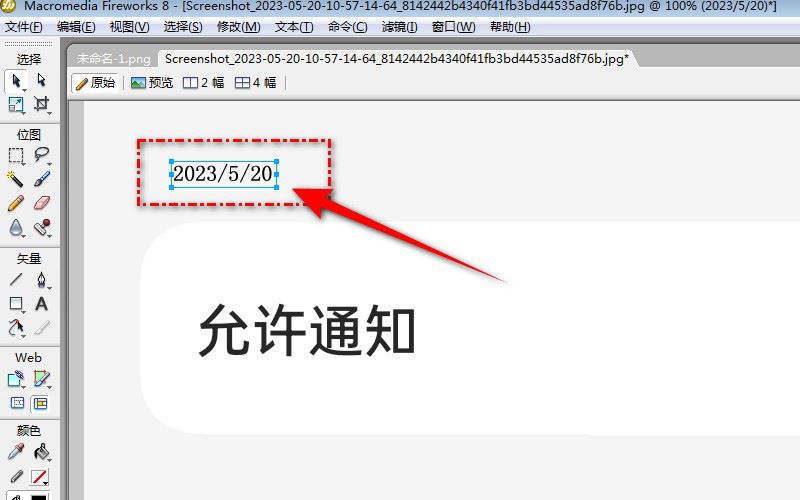
单击“帧和历史记录”下的“历史记录”,单击选中“粘贴”步骤,再单击保存命令图标,文本框输入名称,比如“批量日期”,单击“确定”保存为一个批处理命令。
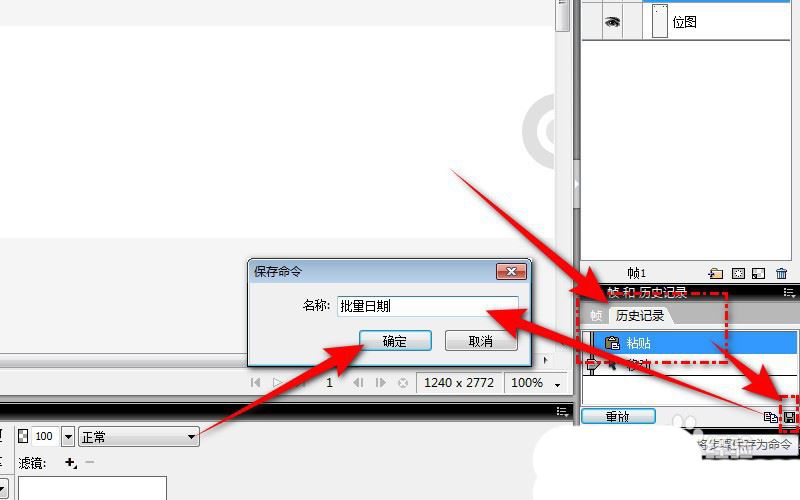
单击“文件”-“批处理”。
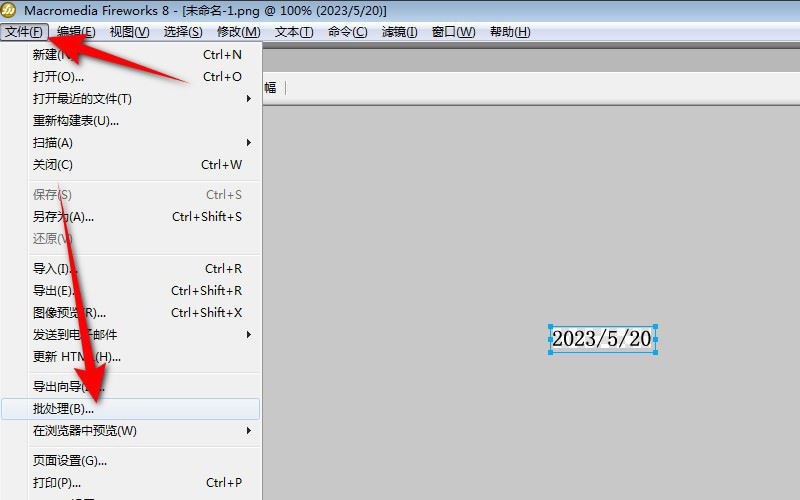
选中所有需要添加日期的图片,单击“继续”。
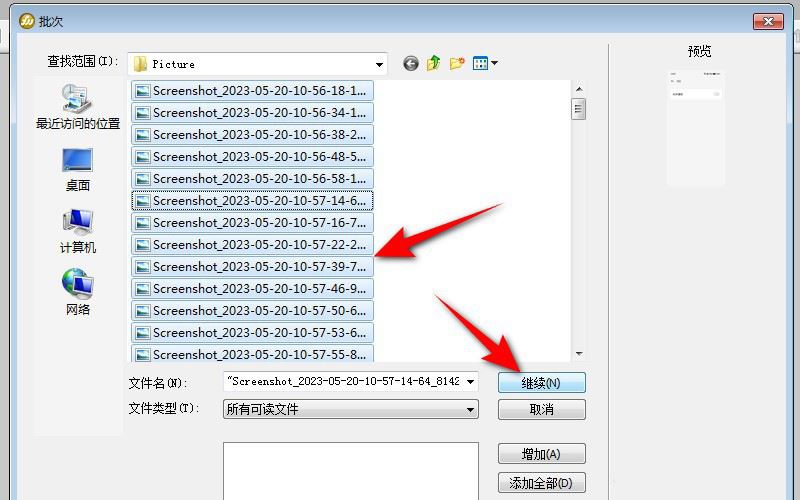
命令下找到我们刚刚新建的“批量日期”命令,单击“添加”至右侧,单击“继续”即可给所有图片批量添加上日期了。
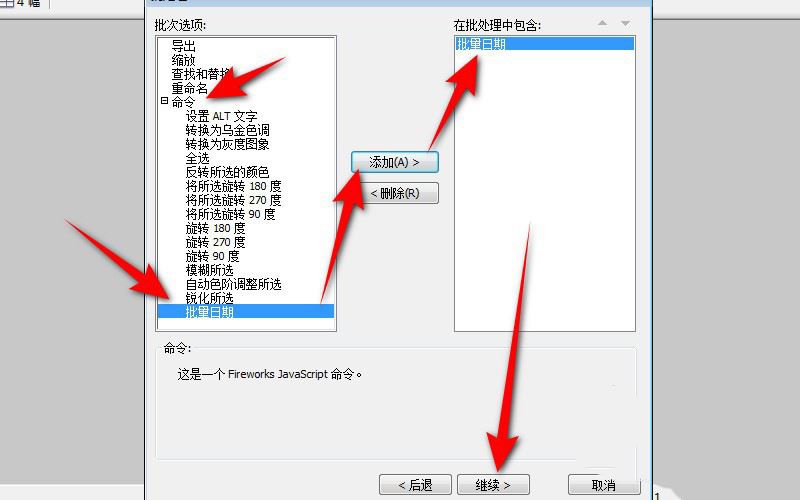
以上就是fireworks给电脑图片批量添加日期的技巧,希望大家喜欢,请继续关注代码网。
相关文章:
-
Fireworks图片怎么添加放射模糊效果? Fireworks模糊滤镜的使用技巧Fireworks图片怎么添加放射模糊效果?Fireworks中想要添加放射模糊效果,这个效果在…
-
Fireworks画布怎么修改背景颜色? FW背景色设置方法Fireworks画布怎么修改背景颜色?Fireworks新建画布以后需要填充背景色,该怎么填充呢?下面我们就来看看F…
-
Fireworks图片怎么添加曲线效果? Fireworks曲线调色的技巧Fireworks图片怎么添加曲线效果?fw导入的图片想要使用滤镜进行调整,该怎么用曲线调色呢?下面我们…
-
Fireworks怎么只显示图片的一部分? fw剪切蒙版的实现方法Fireworks怎么只显示图片的一部分?Fireworks中插入的图片想要限制图片中的某一部分,剩下的部分不显…
-
Fireworks怎么压缩图片? Fireworks批量压缩图片的技巧Fireworks怎么压缩图片?Fireworks中导入很多张图片,想要进行批量压缩,该怎么操作呢?下面我们…
-
fireworks怎么进行图片坐标识别? fw查看图片的坐标的技巧fireworks怎么进行图片坐标识?fireworks中的图片想要查看位置,该怎么查找坐标呢?下面我们就来看看…
版权声明:本文内容由互联网用户贡献,该文观点仅代表作者本人。本站仅提供信息存储服务,不拥有所有权,不承担相关法律责任。
如发现本站有涉嫌抄袭侵权/违法违规的内容, 请发送邮件至 2386932994@qq.com 举报,一经查实将立刻删除。
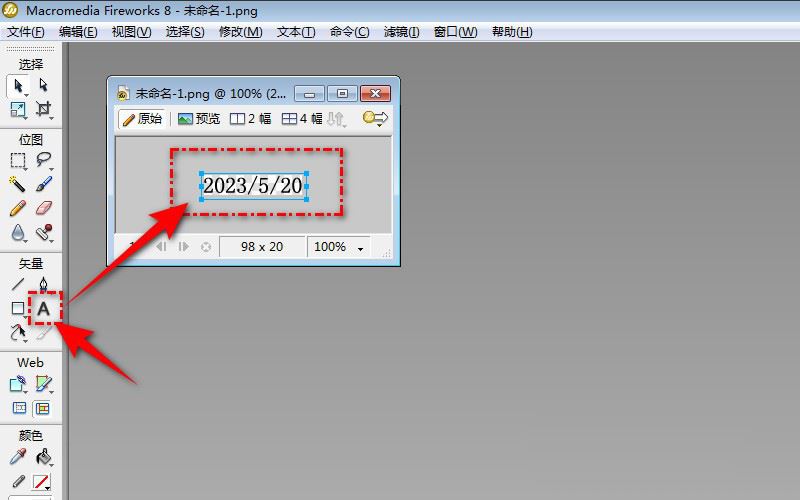
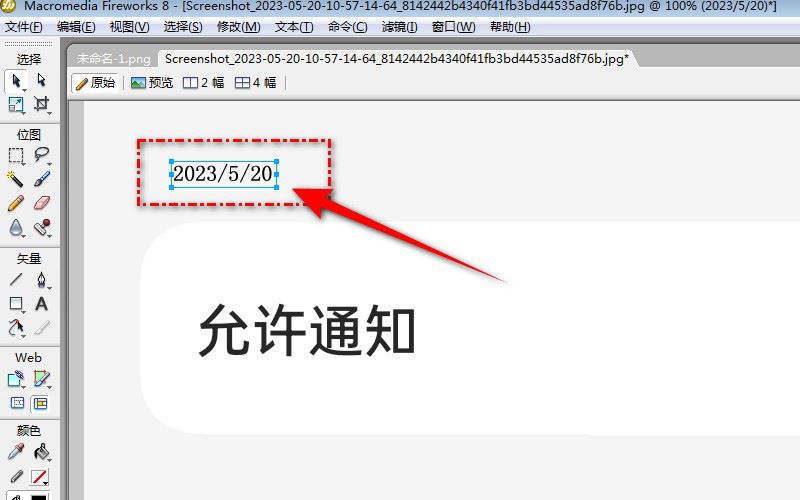
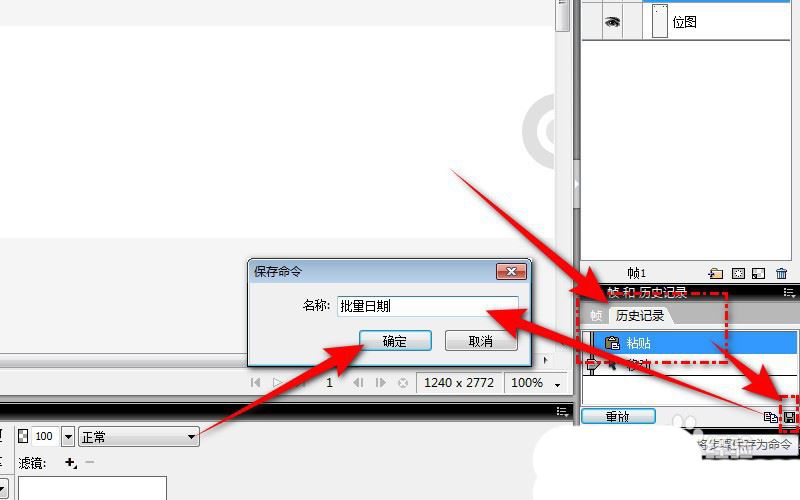
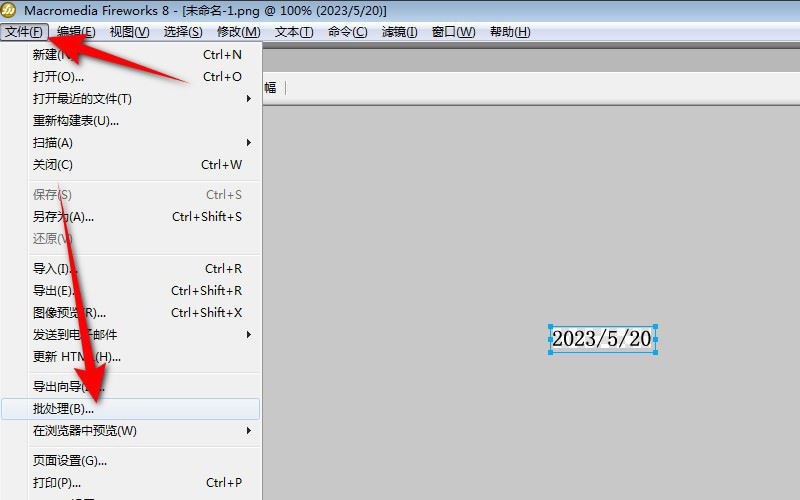
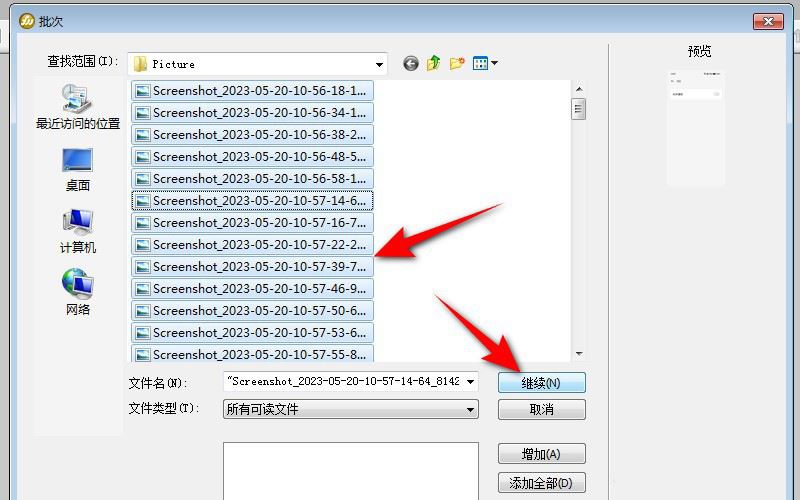
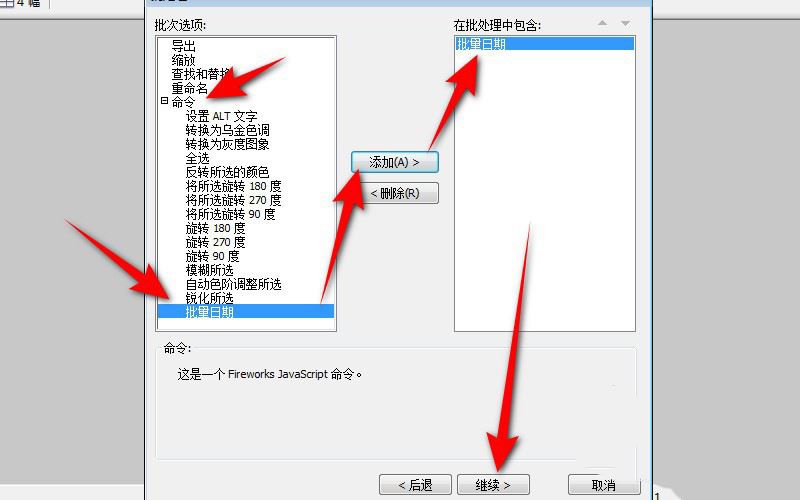

发表评论